Buone notizie per tutti gli utenti di Pop!_OS. L'ultima versione di Pop!_OS 22.04 LTS (supporto a lungo termine) è stata rilasciata il 25 aprile 2022, appena quattro giorni dopo il rilascio di Ubuntu 22.04 LTS. Questa è una versione LTS, quindi riceverai supporto generale fino al rilascio della prossima versione LTS. Sebbene pop os utilizzi Gnome 42 come base, system76 ha deciso di utilizzare l'interfaccia "System76 COSMIC UX". In questa breve guida, discutiamo quali sono le principali novità di Pop!_OS 22.04 LTS e come eseguire l'aggiornamento a Pop OS 22.04 da Pop OS 21.10 e versioni precedenti.
Cosa c'è di nuovo in Pop!_OS 22.04?
Vediamo quali sono le modifiche implementate in Pop!_OS 22.04 LTS edition.
- Un nuovo pannello di supporto è stato aggiunto alle impostazioni in modo da poter sfogliare la documentazione, unirti al supporto della community e creare un file di registro e condividerlo con il supporto.
- La versione del kernel è 5.16.19.
- L'utilità di pianificazione System76 fornirà prestazioni migliorate dirigendo le finestre a fuoco.
- Prestazioni migliorate per il negozio pop per offrire un'esperienza fluida agli utenti.
- L'elaborazione audio è passata da PulseAudio a Pipewire. PipeWire fornisce compatibilità con tutte le applicazioni create per utilizzare PulseAudio.
- Migliore supporto multi-monitor e layout fissi sui display HiDPI.
- La capacità del disco per i log journald è limitata a 1 GB.
Dai un'occhiata alla pagina ufficiale della versione per avere maggiori dettagli sulla versione Pop OS 22.04.
Backup dei dati importanti
Prima di tutto, dovresti eseguire il backup di tutti i file importanti. In effetti, questo dovrebbe essere fatto prima dell'aggiornamento indipendentemente dal sistema operativo in uso.
Durante l'installazione, può succedere di tutto e il tuo sistema può entrare in uno stato in cui non può accedere. Quindi è meglio eseguire il backup del tuo sistema utilizzando la partizione di ripristino di pop os o utilità esterne come Timeshift .
Per eseguire il backup del sistema utilizzando il timeshift, fare riferimento al seguente collegamento in cui abbiamo spiegato in dettaglio come utilizzare il timeshift.
Aggiorna il tuo sistema Pop!_OS
Prima di eseguire l'aggiornamento a Pop!_OS 22.04 LTS, dovresti assicurarti che tutti i pacchetti siano aggiornati. Esegui i seguenti comandi per aggiornare i pacchetti.
$ sudo apt update
$ sudo apt autoremove
$ sudo apt upgrade
Puoi anche eseguire "apt full-upgrade " invece di "apt upgrade ".
$ sudo apt update
$ sudo apt full-upgrade
Avviso: La differenza tra apt upgrade e apt full-upgrade è che apt upgrade aggiornerà semplicemente il pacchetto all'ultima versione senza rimuovere i pacchetti installati in precedenza. Se un pacchetto necessita di un aggiornamento, apt full-upgrade rimuoverà i vecchi pacchetti per eseguire l'aggiornamento. Dal momento che applicherai modifiche importanti al sistema operativo, puoi utilizzare "update " o "full-upgrade " .
Se hai impostato la partizione di ripristino di Pop OS, esegui il comando seguente per aggiornare la partizione di ripristino.
$ pop-upgrade recovery upgrade from-release
Se hai completato con successo tutti i passaggi previsti, puoi avviare l'attività di aggiornamento di Pop!_OS.
Aggiorna a Pop!_OS 22.04 LTS da Pop!_OS 21.10
Avviso: Questa guida è stata testata esclusivamente con Pop OS 21.10. Tuttavia, questo metodo è esattamente lo stesso per l'aggiornamento di Pop OS 20.04 LTS a 22.04 LTS.
Puoi eseguire il processo di aggiornamento del sistema operativo Pop dalla riga di comando o dalla modalità grafica. Per prima cosa vedremo il metodo grafico.
Aggiorna a Pop OS 22.04 LTS tramite GUI
Pop OS visualizzerà una notifica pop-up quando è disponibile una nuova versione.
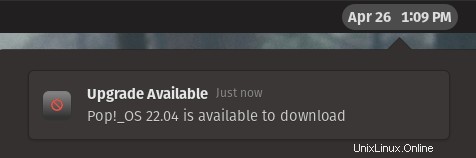
Se non ricevi la notifica per qualsiasi motivo, puoi verificare manualmente se è disponibile una nuova versione.
Vai a "Impostazioni -> Aggiornamento e ripristino del sistema operativo" sezione. Verificherà automaticamente se è disponibile un aggiornamento. Fai clic sul pulsante "Download" e attendi un po' di tempo per il completamento del download.
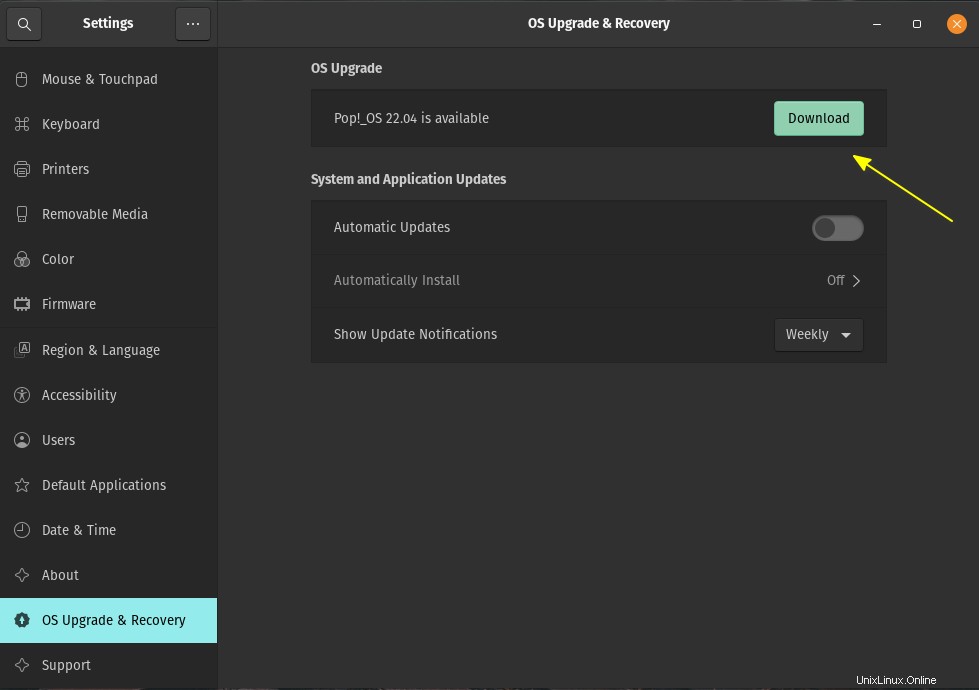
Una volta completato il download, premi "Aggiorna" . Ti verrà richiesto un elenco di modifiche e scegli "Riavvia e aggiorna" opzione che riavvierà la macchina e avvierà il processo di aggiornamento. Questa operazione richiederà del tempo a seconda del numero di pacchetti installati.
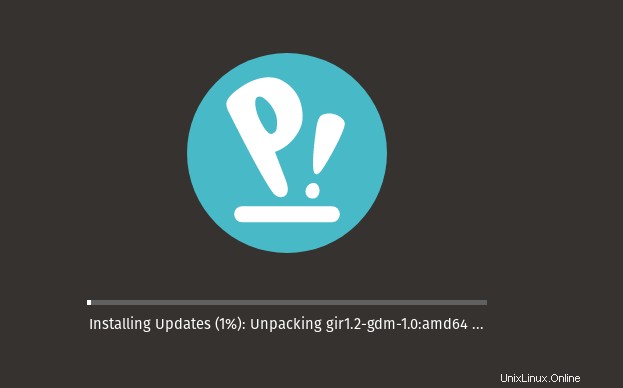
Aggiorna a Pop OS 22.04 LTS tramite CLI
Eseguire il seguente comando nel terminale per scaricare i pacchetti necessari per l'aggiornamento.
$ pop-upgrade release upgrade
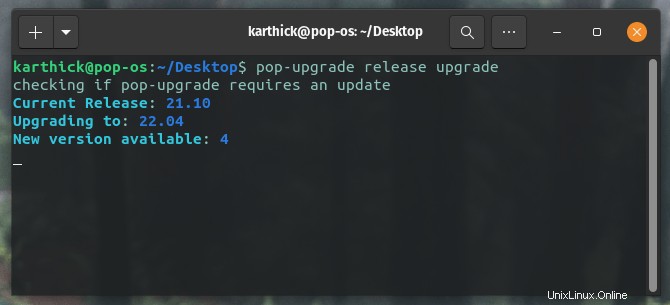
Ci sono un totale di 2155 pacchetti scaricati come parte del mio processo di aggiornamento.
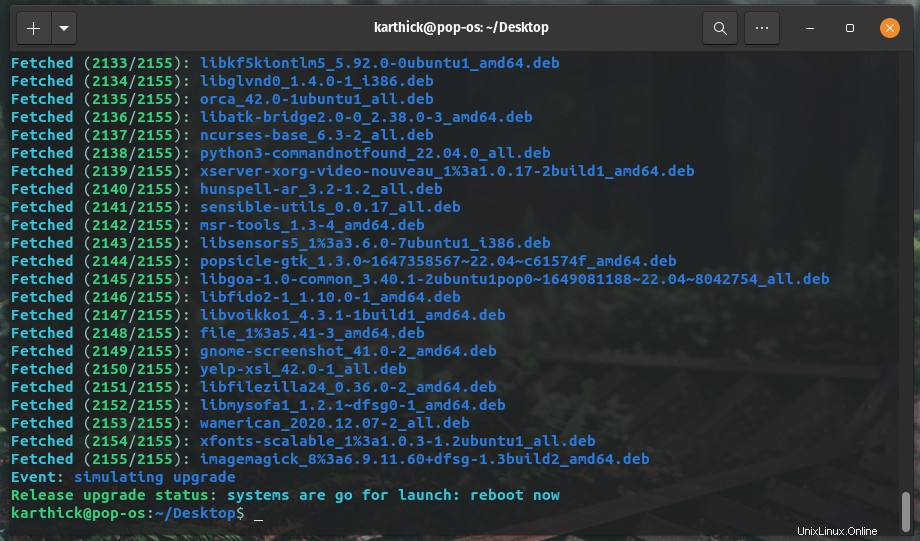
Una volta completato il download, ti verrà chiesto di riavviare la macchina per avviare il processo di aggiornamento. Digita "sudo reboot " e premi il tasto INVIO.
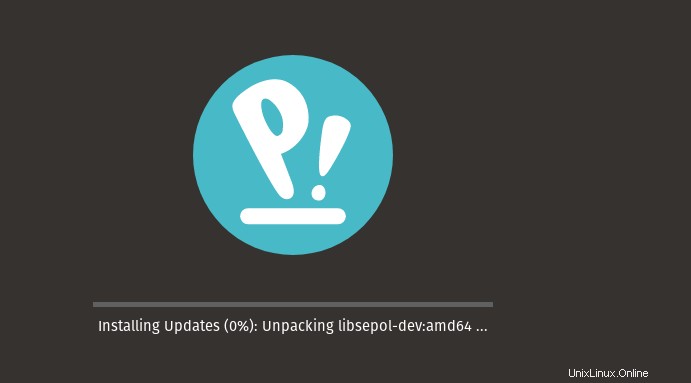
Per ogni evenienza, se l'aggiornamento viene interrotto per qualsiasi motivo, riavviare la macchina. Pop OS eseguirà la riparazione automatica e si occuperà dell'aggiornamento da dove è stato lasciato.
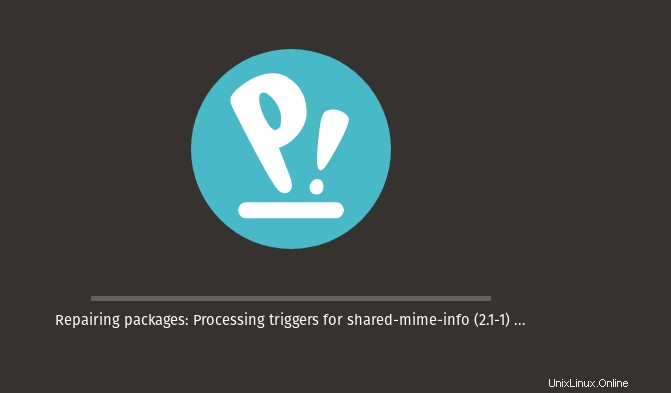
Se tutto va bene, l'installazione verrà completata e otterrai la schermata di accesso per Pop!_OS 22.04 LTS. Puoi convalidare la versione tramite uno dei seguenti comandi.
$ neofetch $ cat os-release
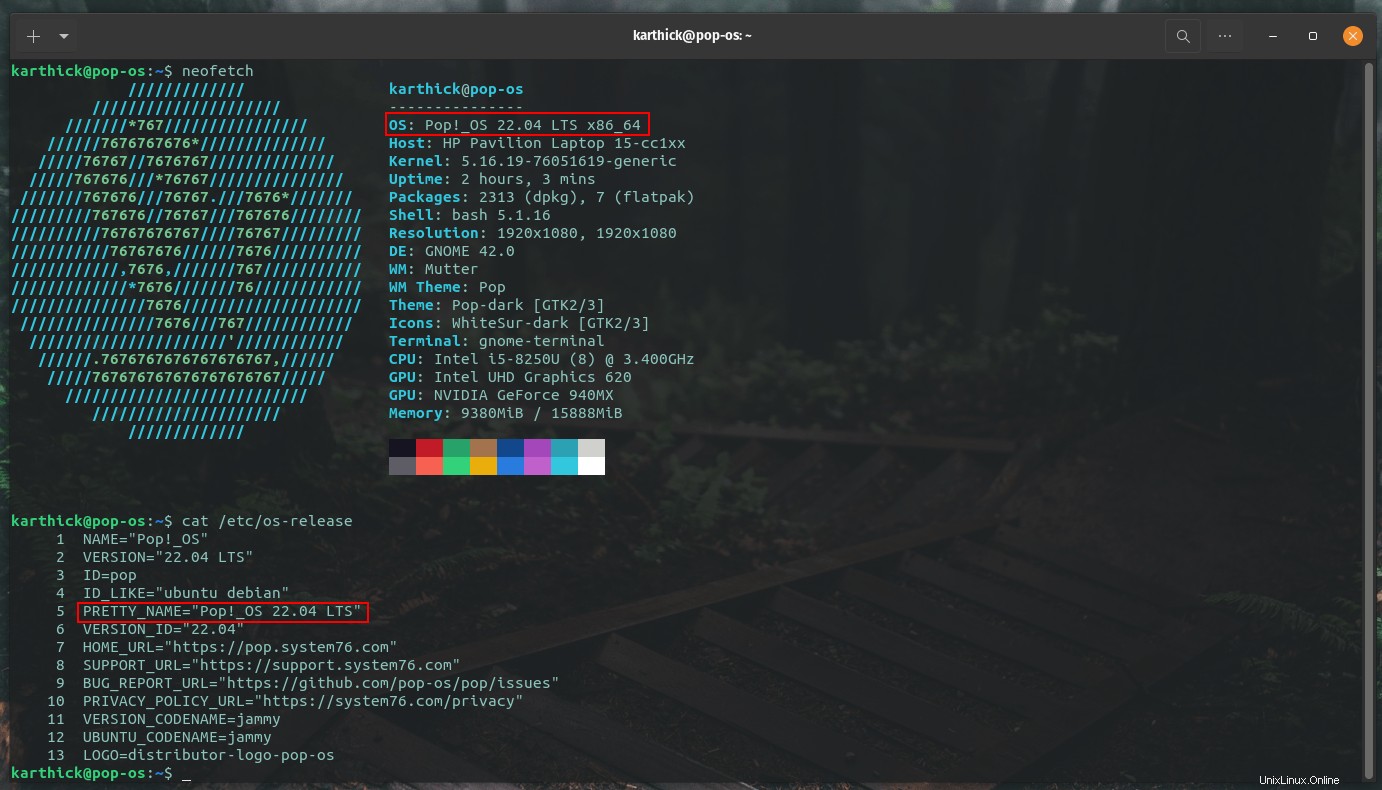
Puoi anche andare su "Impostazioni -> Informazioni" e controllare la versione di Pop OS.
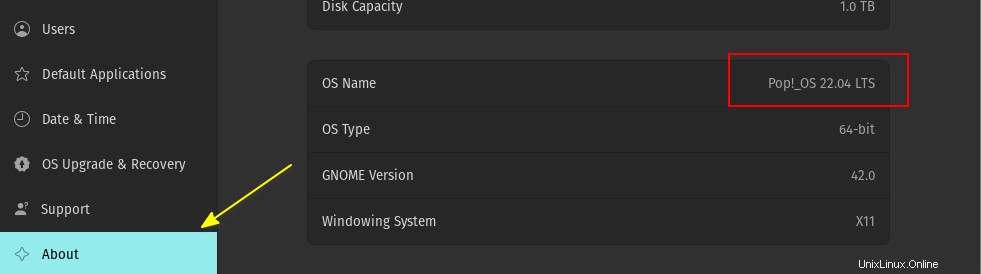
Conclusione
In questo tutorial passo dopo passo, abbiamo discusso di come eseguire l'aggiornamento a Pop!_OS 22.04 LTS tramite i metodi CLI e GUI. Come puoi vedere, l'attività di aggiornamento del sistema operativo Pop non è così difficile.
Hai già aggiornato a Pop!_OS 22.04 LTS? Grande! Raccontaci la tua esperienza su questa nuova versione tramite la sezione commenti qui sotto.